老司機教你win7任務欄如何設置透明,電腦故障
導讀:電腦故障電腦故障 小伙伴們,當你們看到別人的win7系統任務欄是透明的,看起來跟整個桌面結合起來顯得十分的美觀,而且很有個性,是不是也都想弄弄呢,當又礙于不知道怎么弄呢,那么,宏基電腦技術熱線介紹—下itt水泵公司知識。

小伙伴們,當你們看到別人的win7系統任務欄是透明的,看起來跟整個桌面結合起來顯得十分的美觀,而且很有個性,是不是也都想弄弄呢,當又礙于不知道怎么弄呢,那么,下面小編給大家介紹win7任務欄設置透明的步驟。
小編最近在瀏覽網頁的時候發現有不少的盆友都在問這么的一個問題,那就是這么將win7任務欄設置透明的方法,所以,今天小編我就趁著閑暇的時間來給大家簡單的講解一下win7任務欄設置透明的方法。
1,首先,使用鼠標右鍵點擊桌面空白處,選擇“個性化”選項。

win7電腦圖解1
2,然后在個性化頁面看到最下面有個“窗口顏色”,點擊打開。

win7任務欄設置透明電腦圖解2
3,然后在打開頁面我seo網站排名優化軟件們把“啟用透明效果”前面勾選,并且把“顏色濃度網站建設多少錢”調到最左邊最小。
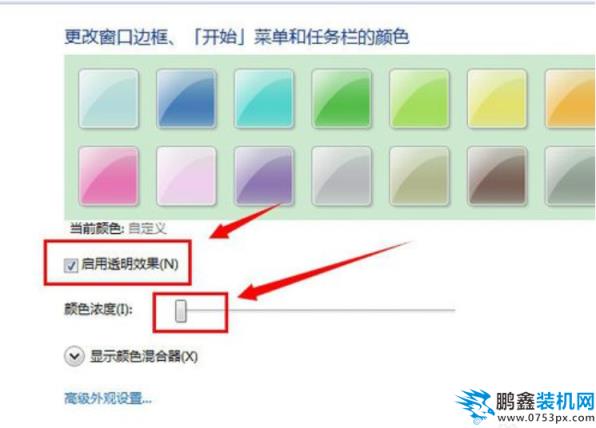
win7任務欄設置透明電腦圖解3
4,現在看效果任務欄就有種透明的味道了,像玻璃一樣。

win7電腦圖解4
&nb建設網站公司sp;
5,但是有的不同桌面背景效果不同,所以還可能需要展開“顏色混合器”,自己慢慢調整那些色調、飽和度和亮度。設置有透明效果后就點擊保存修改。
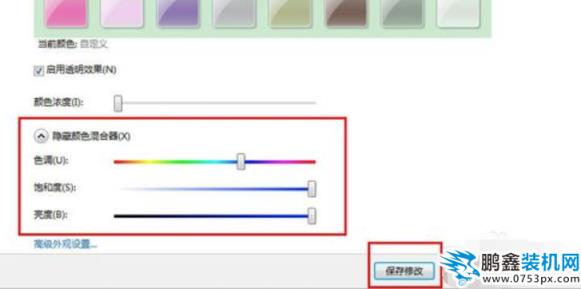
win7電腦圖解5
6,保存好后就可以看到自己設置的透明效果。
如果你想將win7系統的任務欄設置成透明的狀態,可以參考上面的操作方式執行。
相關宏基電腦技術熱線介紹—下itt水泵公司知識。聲明: 本文由我的SEOUC技術文章主頁發布于:2023-06-27 ,文章老司機教你win7任務欄如何設置透明,電腦故障主要講述教你,任務欄,電腦故障網站建設源碼以及服務器配置搭建相關技術文章。轉載請保留鏈接: http://www.bifwcx.com/article/it_21086.html

















